很多朋友在做毕业设计的时候都会涉及到在word文档里面插入数学公式这些要求,但是这毕竟不是手写那么方便,所以很多小伙伴们都不会在word文档里面使用数学公式。
那么对于需要的数学公式我们该怎么在word文档里面插入并且编辑呢?
1、打开word文档,在需要使用公式的地方点击插入选项卡;
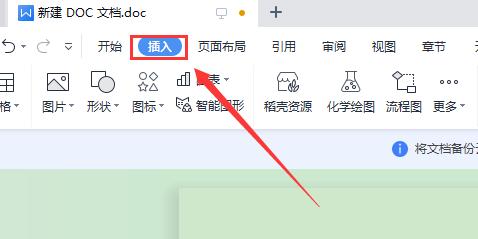
2、然后在上面找到“公式”这个选项;

3、点击过后我们会发现里面已经预制了几个数学公式,如果符合你的要求的话点击一下就能实现插入了;

4、如果没有想要的数学公式的话,我们需要点击下面的“插入新公式”;
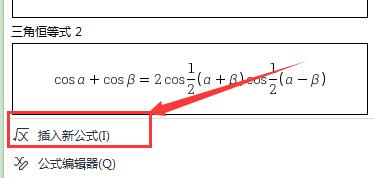
5、然后word文档就会出现一个公式编辑区;
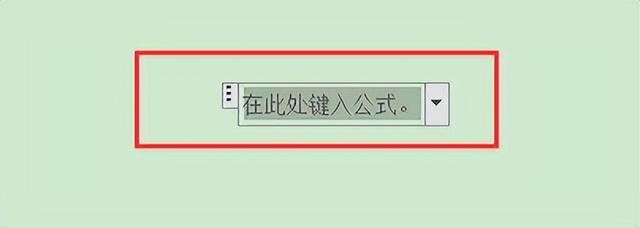
6、这是一个自由度很高的公式编辑区,我们使用左上角的数学符号和右边的公式格式菜单就能实现数学公式的自定义编辑;

7、一般常用的就是分数这种格式了;

我们结合左边的字符和右边的公式格式就能实现数学公式的格式编辑,然后填入相关的数据就行了
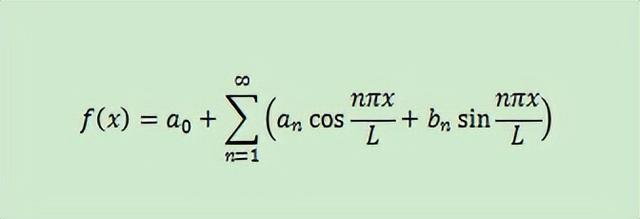
8、我们也可以使用公式最下面的公式编辑器;

9、在公式编辑器里面我们使用其提供的工具就能实现任何公式的操作了;

以上就是关于“word怎么添加数学公式?”的相关内容。
,版权声明:xxxxxxxxx;


工作时间:8:00-18:00
客服电话
电子邮件
扫码二维码
获取最新动态
